Sie haben Ihr neues Windows 7-System in Betrieb, aber plötzlich stellen Sie fest, dass einige Dinge nicht mehr so reibungslos funktionieren wie früher. Heute schauen wir uns an, wie Sie die versteckten, aber nützlichen erweiterten Systemtools in Windows 7 verwenden, um ein Problem zu beheben.
Erweiterte Systemtools
Es gibt eine sehr praktische Sammlung von Systemdienstprogrammen, die in Windows 7 und Vista enthalten sind und Ihnen bei der Behebung eventuell auftretender Probleme helfen können. Aus irgendeinem Grund hatte Microsoft das Bedürfnis, sie im Betriebssystem zu vergraben, damit sie für die meisten Benutzer nicht sofort erkennbar sind. Hier werfen wir einen Blick auf den Zugriff auf die Diagnosetools und behandeln kurz einige der enthaltenen Funktionen.
Um zum Werkzeugtyp zu gelangen, geben Sie ein Leistungsinfo in das Suchfeld im Startmenü und drücken Sie die Eingabetaste.

Klicken Sie im Fenster Leistungsinformationen und Tools auf Erweiterte Tools.
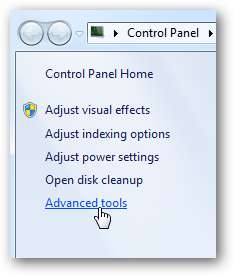
Alternativ können Sie zu Systemsteuerung \ Alle Elemente der Systemsteuerung \ Leistungsinformationen und Tools \ Erweiterte Tools klicken. Sehen Sie, was ich unter begraben verstehe?
Was ist inbegriffen
Es wird eine Liste verschiedener Tools geöffnet, mit denen Sie verschiedene Aspekte der Systemleistung überwachen können. Von hier aus können Sie verschiedene Dinge tun, z. B. die Festplatte defragmentieren, die Ereignisanzeige überprüfen und sogar den Erfahrungsindex neu bewerten.
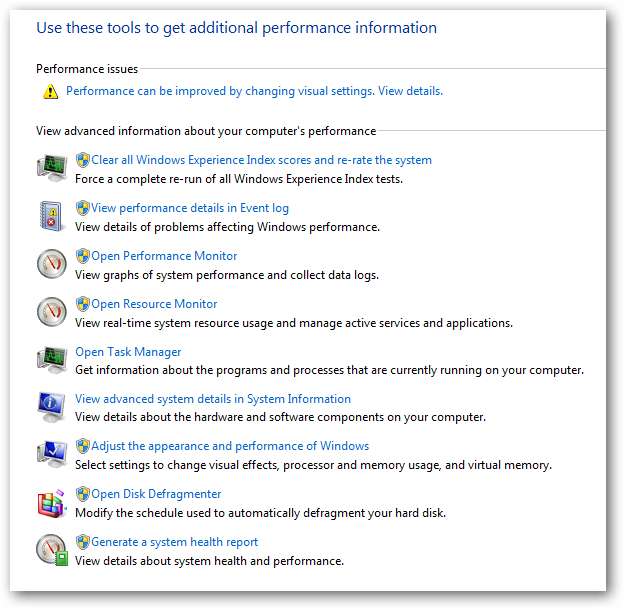
Beachten Sie, dass es eine Spalte für Leistungsprobleme gibt, auf die Sie klicken können, um zusätzliche Details zur Behebung des Problems zu erhalten. In diesem Beispiel wird gezeigt, wie ein Fahrer den Ruhemodus stört und dass das Ändern der visuellen Einstellungen die Leistung verbessert.
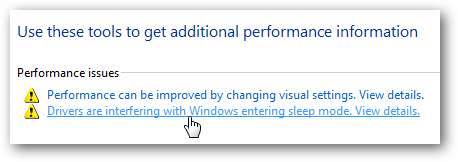
In weiteren Details erfahren wir, dass das Deaktivieren der Aero-Funktion die Leistung verbessert. Ich finde es seltsam, dass MS Sie darauf hinweist, Aero auszuschalten, da es seit XP eine gehypte Funktion für die Benutzeroberfläche ist. Zumindest sagen sie Ihnen ehrlich, dass Aero die Leistung beeinträchtigen kann, insbesondere bei Grafikkarten mit geringer Leistung.

Sogar Viewer ist ein großartiges Tool, das von Administratoren verwendet wird, um Ereignisfehler aufzuzeichnen, die sozusagen „hinter den Kulissen“ auftreten. Die Informationen in diesen Protokollen sind für Administratoren und fortgeschrittene Benutzer gedacht, um festzustellen, warum bestimmte Fehler auftreten. Die meisten Benutzer müssen sich nicht um diesen Abschnitt kümmern, aber Sie müssen möglicherweise darauf zugreifen, während Sie technischen Support erhalten.
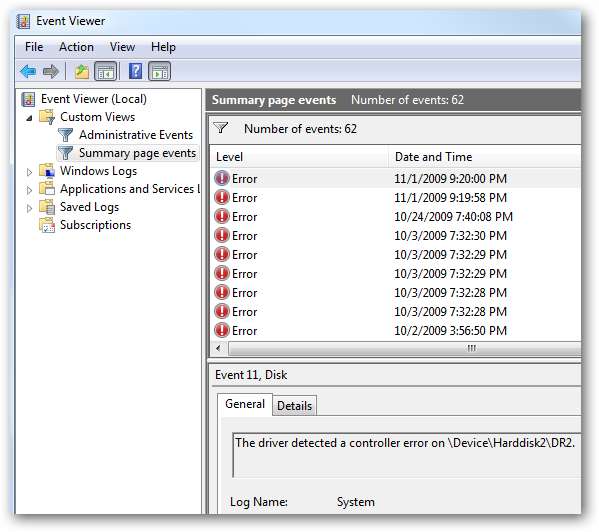
Resource Monitor ist wie der Task-Manager für Steroide. Es ist ein großartiges Tool, um zu überwachen, welche Apps und Dienste den Speicher, den Prozessor, die Festplattennutzung und die Netzwerkaktivität Ihres Systems belegen. Wenn Sie einen Dienst oder ein Programm finden, das eingefroren ist oder zu viele Ressourcen beansprucht, können Sie ihn schließen.
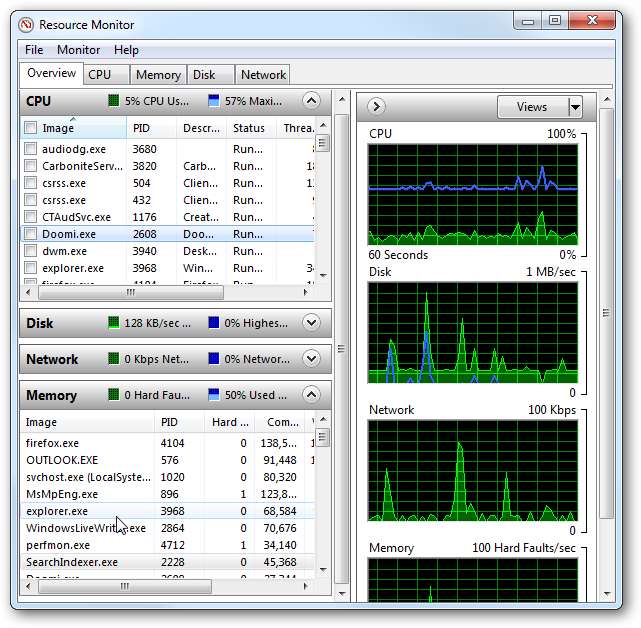
Ein sehr praktisches Tool, das nicht gut bekannt ist, ist die Möglichkeit, einen Systemzustandsbericht zu erstellen.
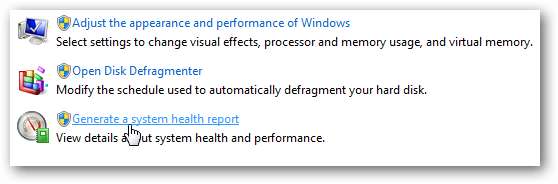
Warten Sie, während eine Analyse stattfindet und die Informationen gesammelt werden.
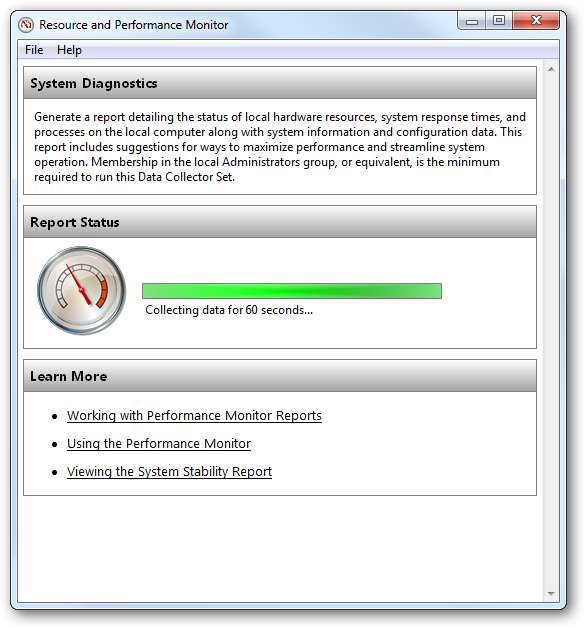
Die Erstellung des Berichts dauert ungefähr eine Minute. Anschließend können Sie praktisch jeden Aspekt Ihres Systems sehr detailliert analysieren.
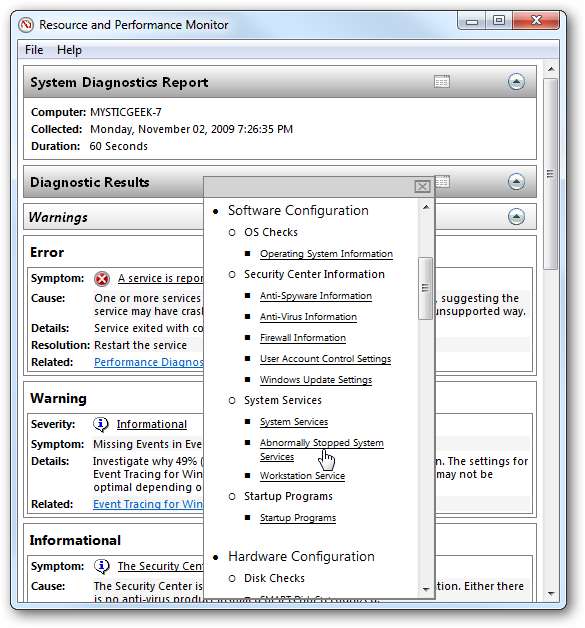
Sie können den Bericht auch in das HTML-Format exportieren, um ihn für zukünftige Vergleiche und Fehlerbehebungen freizugeben oder zu speichern.
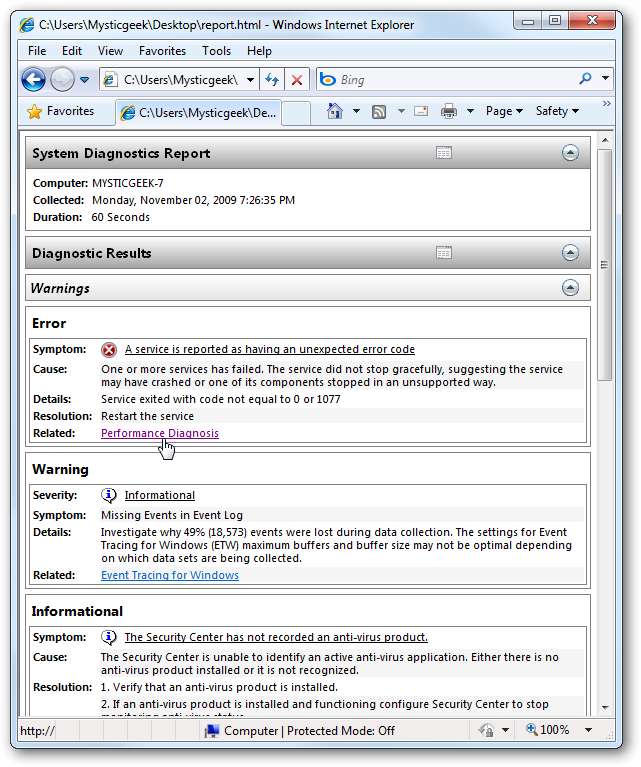
Wenn Sie Probleme mit Ihrem Windows 7-Computer haben, kann die Verwendung der mitgelieferten erweiterten Systemtools sehr hilfreich sein, ohne dass Dienstprogramme von Drittanbietern installiert werden müssen.







